笔记本电脑故障诊断与排除
- 格式:doc
- 大小:709.22 KB
- 文档页数:29

笔记本硬件故障检测笔记本电脑在我们日常生活中扮演着重要的角色。
它们是我们工作、学习和娱乐的不可或缺的工具。
然而,由于长时间的使用和各种原因,笔记本电脑也可能会遇到硬件故障。
在这篇文章中,我们将讨论一些常见的笔记本硬件故障,并介绍如何检测和解决这些问题。
第一步是确认故障。
如果你的笔记本电脑无法启动,你应该首先检查电源问题。
你可以先插入笔记本电脑的电源适配器,并确保适配器正常工作。
如果电源适配器工作正常,但电脑仍无法启动,那么问题可能出现在电池上。
尝试将电池从电脑中拆下并重新插入,或者尝试使用另一块已知可用的电池来测试。
如果你的笔记本电脑可以启动,但在使用过程中出现了问题,例如屏幕闪烁或死机,那么问题可能出现在显示器或图形处理单元(GPU)上。
你可以尝试连接外部显示器,如果外部显示器正常工作,那么问题可能是与你笔记本电脑内部的显示器相关的。
另外,你可以尝试更新或重新安装图形驱动程序,以解决与GPU相关的问题。
在笔记本电脑使用过程中,如果你发现声音无法正常工作,可能是音频设备出现了故障。
你可以尝试在其他设备上测试耳机或扬声器,以确定问题是出现在笔记本电脑本身还是外部设备上。
另外,你也可以尝试更新或重新安装音频驱动程序,以解决与音频相关的问题。
除了上述问题外,笔记本电脑还可能遇到其他硬件故障,例如键盘失灵、触摸板不工作、Wi-Fi信号弱等等。
对于这些问题,你可以考虑以下步骤来检测和解决:1. 键盘失灵:检查键盘上是否有杂物进入,并尝试清理键盘。
如果问题仍然存在,可能需要更换键盘。
2. 触摸板不工作:检查触摸板上是否有污垢或液体溅入,并尝试清洁触摸板。
如果问题仍然存在,可能需要更换触摸板。
3. Wi-Fi信号弱:检查其他设备是否可以连接到同一Wi-Fi网络,并尝试将笔记本电脑靠近无线路由器以获得更强的信号。
如果问题仍然存在,可能需要检查笔记本电脑的无线网卡并进行更换。
在检测硬件故障时,你还可以使用一些软件工具来帮助你诊断问题。

笔记本电脑常见故障诊断及解决方法详细介绍随着笔记本电脑价格的不断下降,如今拥有一台笔记本电脑已经不是什么稀罕事儿了。
那么关于电脑笔记本的问题也就接踵而来了.当电脑出现故障时,我们应该怎么判断问题以及该如何解决呢?下面就由店铺为大家介绍笔记本电脑常见故障诊断及解决方法.一、开机不亮:这也许是笔记本用户遇到最多的问题——按下开机按钮结果电源指示灯不亮、屏幕也是黑的。
碰到这种情况不要紧张,首先看看你的笔记本电脑是否接通电源:电池是否安装到位?适配器是否顺利连接上电源?电源插座上的按钮是否切断电源了?许多用户碰到的往往是这些让人虚惊一场的问题。
接下来可能是真的发生了一些故障导致笔记本开机不亮,这里可分成好多种情况:处理器、内存、显卡、主板显卡控制芯片、主板BIOS、信号输出端口、电源适配器损坏都会导致笔记本电脑无法开机的情况。
这里面有一个检测方法,可以判断到底是笔记本主机出了问题还是适配器出了问题:如果是电源适配器的问题可以用替换法来判断,不过只限于同型号相同规格的电源。
要是换了一个电源适配器笔记本依然不亮,那么很有可能就是笔记本主板上的故障了——这时候就需要拆机检查了:这需要维修者具备丰富的电路知识和维修经验。
如果您的笔记本出现了上述故障,最好找一家有实力的维修中心送修,以免人为损坏,扩大故障。
开机系统不运行、死机等故障二、电源指示灯亮但系统不运行,屏幕也没显示:如果笔记本电脑开机后电源指示灯亮了,但是屏幕没有显示——这时候有条件的朋友可以将笔记本连接一台显示器,并且确认切换到外接显示状态:如果外接显示器能够正常显示,则通常可以认为处理器和内存等部件正常,故障部件可能为液晶屏、屏线、显卡和主板等。
如果外接显示器也无法正常显示,则故障部件可能为显卡、主板、处理器和内存等。
这其中很大一部分原因是用户在升级内存时,没有将内存插接牢靠;也有可能是显示屏的排线松动导致的,具体问题还得具体分析。
三、开机或运行中死机、系统自动重启:很多用户在使用笔记本时往往会遇到死机或者系统自动重启等问题,这一般来说是操作系统或者应用程序等软件问题——系统文件异常,或中病毒;机型不支持某操作系统、应用程序冲突导致系统死机。

笔记本电脑开不了机的原因和解决办法1、开机按f8不动到高级选项出现在松手,选“最近一次的正确配置”回车修复。
2.请打开电源,按F8键进入安全模式。
使用系统提供的系统还原功能将其还原,直到没有此故障为止。
3、如果故障依旧,使用系统盘修复,打开命令提示符输入sfc/scannow回车sfc和/之间有一个空格,插入原装系统盘修复系统,系统会自动对比修复的。
4.如果故障依然存在,请将光驱设置为BIOS中的第一个引导设备,将其插入系统安装盘,然后按R键选择“修复安装”。
5、如果故障依旧,建议重装操作系统。
如果不起作用,建议选择修复安装,这样系统就可以修复,C盘上的程序和文件就不会丢失。
电脑启动时发生死机故障,可以分为开机自检是发生死机和载入操作系统时发生死机两种。
针对电脑自检时死机故障的具体检修方法如下。
1首先确定计算机故障前的情况。
如果电脑在移动后崩溃,可能是电脑在移动过程中受到很大的振动,导致电脑内部零件松动,接触不良,导致崩溃。
打开机箱,重新拧紧内存、图形卡和其他设备。
2如果电脑是在升级bios程序之后发生死机无法启动,则可能是bios程序升级失败或升级的bios程序文件与电脑硬件不兼容,使用原来的bios程序文件恢复即可。
3如果设置BIOS程序后计算机崩溃且无法启动,请修改设置BIOS设置,或使用BIOS 程序中的“加载BIOS默认值”选项恢复BIOS程序。
4如果电脑是在cpu超频或升级之后死机无法启动,可能是由于cpu超频或升级引起的电脑死机,将cpu频率恢复正常频率或恢复到升级前的状态即可。
5如果启动时显示屏提示“键盘错误”或“硬盘安装故障硬盘安装故障”,则表明相关设备未连接或损坏。
只需重新连接或更换故障设备。
6如果屏幕提示“diskbootfailure无效的启动盘”,则是系统文件丢失或损坏,或硬盘分区表损坏,修复系统文件或恢复硬盘分区表即可。
7如果不是上述问题,则检查机箱是否清洁,因为灰尘会腐蚀计算机电路和接口,导致设备之间接触不良和碰撞,因此清洁灰尘和设备接口,可以消除灰尘引起的故障。

笔记本电脑常见故障维修笔记本电脑的故障大体可以分为以下几类。
不开机故障也叫“不触发”故障。
这种故障不能开启电脑,多数是开机电路出现故障。
开机不亮,也叫“黑屏”故障。
这种故障不能点亮显示器,它是最常见的电脑故障,这种故障一般是主板、CPU、内存或显示部分出现故障,而主板的每一部分均可以造成“黑屏”故障。
死机故障。
这种故障是指用户在使用过程中,经常性的“死机”或“蓝屏”,这可能是硬件的原因也可能是软件的原因。
不能“自举”故障。
这类故障不能引导系统,一般是系统文件或硬盘出现故障,需重装系统或更换硬盘。
液晶显示屏故障一般是高压电路、背光系统和屏出现故障。
1.不开机类故障故障现象:不开机是指笔记本电脑不能加电,即按下开机键,笔记本电脑没有任何开机现象,如电源指示灯和硬盘指示灯不亮,CPU风扇也不转,就如同没有按下开机键一样。
故障原因:不开机故障是由于供电电路出现故障,或者负载有严重短路,也可能是与开机有关的其他电路出现问题。
解决措施:在维修的时候首先要排除短路的情况。
测量时接上可调电源观察空载电流是否过大,判断是否存在短路。
如果电路中存在短路,可以用万用表二极管档,一个表笔接地,另一个表笔接在前面所讲的测试点上;若发现有短路的电路,用断路法找出相应的电子元件,如同一电路中有4个电容和一个稳压二极管并联,我们只能一个一个地取掉,以防止它们相互干扰,取到哪个不短路了说明就是它损坏引起的短路。
这时短路的维修是比较繁琐的,特别是贴片元件焊装的主板,维修十分困难,同时注意在断开电路时不要损坏电路板。
如果电流不大,说明电路没有短路,可以测量关键测试点的电压,判断故障的部位,这种故障相对简单些。
易损元件:与开机相关的元件(虚焊或接触不好造成不开机故障)。
与开机相关的元件。
滤波电容(击穿导致对地短路)。
开机触发相关的电路是指供电电路、隔离电路、待机电路和开机电路等。
在不触发故障中电压调节器的故障占有相当大的比例。
电源输出控制器电流较大,发热量大。

笔记本电脑开不了机电源没反应在日常使用中,笔记本电脑出现开不了机、电源没反应的情况并不鲜见。
这种问题可能源自软件故障、硬件故障等多种原因。
在遭遇笔记本电脑无法开机时,我们可以采取一些基本的排查和处理方法,以尽快解决问题。
检查电源适配器和插座首先,检查电源适配器是否插在笔记本电脑和插座上,并确保插座正常供电。
有时电源适配器可能损坏,导致无法为笔记本电脑供电。
尝试更换其他正常的电源适配器来确认问题是否在适配器或插座上。
重启笔记本电脑有时,笔记本电脑出现无法开机的情况可能是由于系统故障或程序冲突导致的。
尝试按住电源键长按几秒钟,强制关闭电脑,然后再次开机,可能会解决问题。
检查电池状态如果使用的是笔记本电脑的电池供电,有可能是电池电量耗尽导致无法开机。
请插入电源适配器,并留意电池充电指示灯的状态,确认电池正在充电。
带电池的笔记本电脑在电池完全没电时可能无法开机。
清洁散热器和风扇过热可能导致笔记本电脑无法正常工作。
检查笔记本电脑的散热器和风扇是否有灰尘堵塞,导致散热不良,进而影响电脑工作。
定期清理散热器和风扇可有效提高散热效果,有助于电脑正常运行。
进入安全模式部分系统故障或软件冲突可能导致笔记本电脑无法正常启动。
在开机启动过程中,尝试按下相应功能键(通常是F8或Shift键)进入安全模式。
在安全模式下,可以进行系统故障诊断和修复。
咨询专业人员如果经过以上步骤仍无法解决问题,建议咨询专业的电脑维修人员或厂家售后服务,他们可能能够提供更专业的诊断和维修建议,避免进一步损坏笔记本电脑。
总的来说,笔记本电脑无法开机、电源没反应的情况可能由多种原因引起,我们可以通过一些基本的排查和处理方法来解决问题。
及早发现并解决问题,有助于延长笔记本电脑的使用寿命,提高工作效率。
以上是笔记本电脑开不了机、电源没反应时的应对方法,希望对您有所帮助。

笔记本电脑进不去系统引言现代社会中,笔记本电脑已成为人们工作和娱乐的重要工具。
然而,有时我们可能会遇到笔记本电脑进不去系统的问题。
这不仅会给我们的工作和生活带来困扰,还可能导致重要数据的丢失。
在本文中,我们将讨论一些常见的导致笔记本无法进入系统的原因以及解决这些问题的方法。
第一部分:电源问题当笔记本电脑无法进入系统时,第一件要检查的事情是电源是否正常。
可能出现以下几种情况:1. 电池电量耗尽:如果你的笔记本电池电量耗尽,那么它将无法正常启动。
此时,将电源适配器连接到电脑上并充电一段时间,然后再尝试启动它。
2. 电源适配器故障:电源适配器故障也可能导致无法启动笔记本电脑。
你可以通过检查适配器是否有损坏或者使用其他适配器来验证该问题。
3. 电源按钮损坏:电源按钮损坏也会造成系统无法启动。
你可以尝试按下按钮并观察是否有任何反应。
如果没有,可能需要维修或更换电源按钮。
第二部分:硬件问题如果电源正常,那么问题可能出在其他硬件组件上。
以下是一些常见的硬件问题:1. 内存故障:内存故障可能是造成无法进入系统的常见原因之一。
你可以尝试重新插拔内存条,确保它们连接良好。
如果问题仍然存在,可能需要更换故障的内存条。
2. 硬盘问题:硬盘故障也会导致无法启动电脑。
你可以尝试使用硬盘自检工具进行诊断,或者将硬盘连接到其他电脑上以查看是否能够访问数据。
如果硬盘损坏,可能需要更换硬盘并重新安装操作系统。
3. 主板故障:主板故障可能会导致电脑无法正常启动。
在这种情况下,最好请专业技术人员进行检修或更换主板。
第三部分:操作系统问题如果硬件没有问题,那么很可能是操作系统出现了一些故障。
以下是一些常见的操作系统问题和相应的解决方法:1. 蓝屏错误:蓝屏错误是Windows系统中最常见的问题之一。
当你遇到蓝屏错误时,可以尝试重启电脑并进入安全模式,然后进行系统恢复或修复。
2. 操作系统崩溃:操作系统崩溃可能导致电脑无法启动。
你可以尝试使用Windows安全模式启动,然后进行修复或恢复系统。

笔记本电脑开机启动不起来现代社会中,笔记本电脑已经成为我们日常生活和工作中不可或缺的工具之一。
然而,有时我们可能会遇到笔记本电脑开机启动不起来的情况,这不仅给我们的工作和生活带来困扰,还可能造成数据丢失等问题。
下面将探讨笔记本电脑开机启动不起来的可能原因和解决方法。
原因分析电池问题笔记本电脑如果长时间使用,电池可能会出现老化或损坏的情况,导致电量不足无法正常启动。
此时,应该先检查电池是否充电,或尝试更换电池后再进行开机尝试。
硬件故障笔记本电脑的硬件组件如内存条、硬盘等如果出现故障,也会导致电脑无法正常启动。
可以尝试断开外接设备,检查内存条是否插好,硬盘是否受损等,排除硬件故障可能性。
软件问题有时笔记本电脑的操作系统或软件出现异常,也会导致电脑无法正常启动。
可以尝试进入安全模式重启电脑,或者使用系统修复工具修复软件问题。
病毒感染病毒或恶意软件感染也是导致笔记本电脑无法正常启动的常见原因之一。
应该安装杀毒软件对电脑进行扫描清除病毒,以恢复正常启动。
BIOS设置问题有时笔记本电脑的BIOS设置错误也会导致启动问题,可以尝试重置BIOS设置或者更新BIOS固件。
解决方法充电检查确保笔记本电脑电池有足够的电量,插上充电器尝试开机。
检查硬件检查笔记本电脑硬件是否连接牢固,尝试重新插拔内存条、硬盘等硬件设备。
进入安全模式尝试进入安全模式,查看是否能够启动电脑,并修复可能的软件问题。
杀毒清除使用可信的杀毒软件对电脑进行全盘扫描,清除潜在的病毒或恶意软件。
重置BIOS尝试重置BIOS设置或者更新BIOS固件,确保设置正确。
总之,笔记本电脑开机启动不起来可能涉及多种原因,需要根据具体情况综合考虑采取相应的解决方法。
希望以上内容能够帮助您解决笔记本电脑开机启动问题,保证设备正常使用。

笔记本电脑的常见故障解析笔记本电脑故障问题的解决方法需要花费一些时间和精力,但只要我们能够掌握相关知识和技能,就能够让电脑更加稳定,让我们的工作学习变得更加高效。
下面是笔记本电脑常见的故障原因及解决方法。
常见故障一:无法开机原因:笔记本电脑无法开机的主要原因可能是电池没有充电或电源适配器出现了问题。
同时,硬件设备也可能会导致无法开机,如内存、电源模块等。
解决方法:首先检查电源适配器是否连接正常,插头和接口是否干净,检查电池是否充电并进行更换。
如果这些方法不能解决问题,建议拆开电脑检查硬件设备是否正常,找到问题后进行修理或更换。
常见故障二:屏幕卡顿原因:屏幕卡顿是笔记本长时间使用后出现的一种现象。
通常情况下,屏幕卡顿可能与内存、硬盘空间等方面有关。
解决方法:清理电脑垃圾文件,清空回收站,卸载不常用的软件或程序,释放硬盘空间。
同时,将电脑进行一些必要的维护和清洁,如清理散热风扇、更换硬盘等。
常见故障三:电池不耐用原因:电池不耐用的主要原因通常是由于电池容量过低或某些程序短时间内占用大量内存。
解决方法:首先检查电池的健康状态和容量,避免使用不常用的软件和程序。
同时,调整笔记本电脑的性能模式、降低屏幕亮度、关闭无线网络等也是增加电池寿命的有效方法。
常见故障四:电脑死机原因:电脑死机可能是由于硬件故障、软件冲突引起的。
例如,内存损坏、硬盘读写出错、显卡故障等。
解决方法:如果电脑死机发生频率较高,建议进行全面的硬件检测和诊断。
如果检测到硬件有问题,建议找专业人员来维修。
随着气温的升高,在夏季高温天气下使用笔记本电脑,需要特别注意以下事项,以确保电脑的正常运行和使用寿命,避免电脑故障出现。
注意事项一:要保持通风良好高温天气下,笔记本电脑易发生过热现象,严重时甚至可能损坏电脑。
因此,在使用笔记本电脑时应该尽量避免长时间将电脑放置在封闭空间内,保持周围环境的通风,为电脑提供适当的散热空间。
注意事项二:定期清洁笔记本电脑内部夏季高温,尘埃、灰尘更容易进入笔记本电脑内部,导致风扇堵塞等情况发生,影响笔记本电脑的散热效果。

笔记本电脑开机黑屏没反应怎么办当你尝试打开笔记本电脑时,却只看到一个漆黑的屏幕,并且没有任何反应时,这可能会令你感到困惑和焦虑。
出现笔记本电脑开机黑屏且没有任何显示的情况,可能有多种原因。
在遇到这种问题时,我们可以尝试一些简单的解决方法来排查和修复这个问题。
检查电源和连接首先,确认笔记本电脑的电源是否已经打开,插座是否通电。
检查电源适配器连接到笔记本电脑是否牢固,电源开关是否已经打开。
如果你使用的是电池供电,检查电池是否已经充足或需更换。
此外,还需要检查笔记本电脑与外部显示器的连接,确保连接线没有断开或松动。
有时候可能是因为显示器设置不正确导致黑屏问题,可以试着调整显示器输入源或切换显示器。
重启笔记本电脑如果笔记本电脑开机后出现黑屏没有任何反应,可以尝试通过重启电脑来解决问题。
按住电源键长按几秒钟,使笔记本电脑完全关闭,然后再次按下电源键开机。
有时候电脑系统可能会出现软件问题导致黑屏,重启电脑可能会重新加载系统并解决问题。
进入安全模式如果重启后问题仍然存在,可以尝试进入安全模式。
安全模式可以让你在启动时只加载必要的系统文件和驱动程序,排除一些不必要的软件和驱动因素引起的问题。
通常通过按下F8或者Shift键启动时进入安全模式。
在安全模式下,你可以尝试检查并卸载可能引起问题的软件或驱动程序,以解决笔记本电脑黑屏的情况。
检查硬件故障如果以上方法都不能解决问题,可能是因为硬件故障导致笔记本电脑无法正常开机。
此时可能需要联系售后服务或专业维修人员进行诊断和修复。
一些可能的硬件问题包括内存模块故障、显卡故障、主板问题等。
总结在遇到笔记本电脑开机黑屏无反应的问题时,首先要保持冷静,按照上述方法逐步排查可能的原因并进行修复。
如果问题依然存在,不要强行拆卸或修理,以免造成更大的损坏。
及时寻求专业帮助或维修是解决问题的最佳选择。
希望本文提供的方法能帮助你解决笔记本电脑黑屏无反应的疑惑。


笔记本电脑无法开机的原因及解决方法
在我们日常生活中,笔记本电脑是必不可少的工具,但有时候会面临无法开机
的问题,这给我们的工作和生活带来了诸多困扰。
接下来,我们将讨论笔记本电脑无法开机的可能原因以及解决方法。
1. 电源问题
•电源线是否连接正常:首先检查电源线是否插好,确保插头与电源接口连接良好。
•电池电量:如果使用电池,要确保电池有足够的电量,可以尝试更换电池或者将笔记本插上电源适配器再尝试开机。
2. 硬件故障
•内存问题:内存故障可能导致笔记本无法正常开机,可以尝试更换内存条或者调整内存条的位置。
•硬盘问题:硬盘故障也会导致无法开机,可以尝试连接外部硬盘,查看是否可以正常工作。
•其他硬件问题:如主板、CPU等故障也可能导致无法开机,这时可能需要专业维修人员的帮助。
3. 软件问题
•系统崩溃:系统崩溃可能导致无法开机,可以尝试重装系统或者使用系统修复工具进行修复。
•病毒感染:如果笔记本中存在病毒,也可能导致无法正常开机,可以使用杀毒软件进行查杀。
4. 其他问题
•BIOS设置问题:BIOS设置不正确也可能导致无法正常开机,可以尝试重置BIOS设置。
•温度过高:过高的温度可能导致笔记本无法正常工作,可以清理内部灰尘或者使用散热垫来降温。
综上所述,笔记本电脑无法正常开机可能由多种因素导致,需要根据具体情况
来进行排查并解决。
如果以上方法仍不能解决问题,建议寻求专业维修人员的帮助。
希望本文提供的解决方法对您有所帮助。

笔记本电脑硬件常见的故障检测及处理方法我们在日常生活、工作中肯定会遇到电脑硬件引起的一些故障,及时地进行判断和处理就不会对我们的日常工作造成困扰.那么电脑硬件故障该如何进行判断和解决呢?下面就由店铺为你一一介绍,欢迎参考和学习.一、什么是电脑硬件故障电脑硬件故障是由硬件引起的故障,涉及各种板卡、存储器、显示器、电源等。
常见的硬故障有如下一些表现。
①电源故障,导致系统和部件没有供电或只有部分供电。
②部件工作故障,计算机中的主要部件如显示器、键盘、磁盘驱动器、鼠标等硬件产生的故障,造成系统工作不正常。
③元器件或芯片松动、接触不良、脱落,或者因温度过热而不能正常运行。
④计算机外部和内部的各部件间的连接电缆或连接插头(座)松动,甚至松脱或者错误连接。
⑤系统与各个部件上及印制电路的跳线连接脱落、连接错误,或开关设置错误,而构成非正常的系统配置。
⑥系统硬件搭配故障,各种电脑芯片不能相互配合,在工作速度、频率方面不具有一致性等。
二、硬件故障的常用检测方法目前,计算机硬件故障的常用检测方法主要有以下几种。
1.清洁法对于使用环境较差或使用较长时间的计算机,应首先进行清洁。
可用毛刷轻轻刷去主板、外设上的灰尘。
如果灰尘已清洁掉或无灰尘,就进行下一步检查。
另外,由于板卡上一些插卡或芯片采用插脚形式,所以,震动、灰尘等其他原因常会造成引脚氧化,接触不良。
可用橡皮擦去表面氧化层,重新插接好后,开机检查故障是否已被排除。
2.直接观察法直接观察法即“看、听、闻、摸”。
①“看”即观察系统板卡的插头、插座是否歪斜,电阻、电容引脚是否相碰,表面是否烧焦,芯片表面是否开裂,主板上的铜箔是否烧断。
还要查看是否有异物掉进主板的元器件之间(造成短路)。
也应查看板上是否有烧焦变色的地方,印制电路板上的走线(铜箔)是否断裂等。
②“听”即监听电源风扇、硬盘电机或寻道机构等设备的工作声音是否正常。
另外,系统发生短路故障时常常伴随着异常声响。
监听可以及时发现一些事故隐患,帮助在事故发生时即时采取措施。

笔记本开机不了怎么回事
最近,您的笔记本电脑出现了无法开机的情况,这可能会给您的日常工作和生活带来很大困扰。
下面我们将讨论可能导致笔记本电脑无法开机的一些常见原因以及相应的解决方法。
电源问题
首先要检查的是笔记本电脑的电源是否正常。
请确保电源插座是否通电,插头是否插紧,以及充电器是否正常工作。
有时候充电器或者电池可能损坏,导致无法给笔记本供电。
硬件故障
笔记本电脑的硬件故障也是导致无法开机的常见原因之一。
可能是内存条、硬盘、主板等硬件出现了问题。
您可以尝试拔下内存条后重新插上,清洁一下内存条插槽,或者更换一块新的内存条。
另外,您可以尝试重新连接硬盘数据线,或者更换一个硬盘看看是否能够解决问题。
系统故障
系统故障也可能导致笔记本电脑无法正常开机。
您可以尝试进入安全模式,查看是否可以正常启动。
如果能够进入安全模式,可能是系统出现了问题,您可以尝试进行系统还原或者重装系统。
BIOS设置问题
有时候,BIOS设置的问题也可能导致笔记本电脑无法正常开机。
您可以尝试重置BIOS设置,将其恢复到默认状态,看看是否能够解决问题。
总结
总的来说,笔记本电脑无法正常开机可能是由于电源问题、硬件故障、系统故障或者BIOS设置问题所导致。
您可以按照上述方法逐一排查并尝试解决问题。
如果您不确定如何操作,最好联系专业人士进行检修,以免造成更严重的损坏。
希望您的笔记本电脑能够尽快恢复正常工作!。

笔记本常见故障诊断思路通常我根据不同的故障现象作以下判断:POST上电自检:是微机接通电源后,系统进行的一个自我检查的例行程序.这个过程通常称为POST上电自检(Power On Self Test).•OST自检测过程大致为:–关键部位测试•加电-CPU-ROM-BIOS-System Clock-DMA-64KB RAM-IRQ-显卡等。
检测显卡以前的过程称过关键部件测试,如果关键部件有问题,计算机会处于挂起状态,习惯上称为核心故障。
–非关键部位测试•另一类故障称为非关键性故障,检测完显卡后,计算机将对64KB以上内存、I/O口、软硬盘驱动器、键盘、即插即用设备、CMOS设置等进行检测,并在屏幕上显示各种信息和出错报告。
一. 不开机(不加电)故障现象:按下电源开关,开机指示灯没有显示,或者无法维持。
§1故障现象确认:—移除系统电池和外接电源,按下开机按钮后,释放静电若干秒;—单独接上标配外接适配器电源(确保适配器处于正常供电状态),再次开机测试;如果能正常开机,最后确认电池能否正常开机?电池是否有足够的开机电压(电量)?§2故障件确认:—最小化测试,维持开机最少部件通常认为有:主板(有些机型需要考虑开机板及其连线!可以使用“万用表”排除此类部件影响;另:有单独电源板机型!)+CPU(有些机型无需CPU,即可维持开机状态);如果测试能正常开机,可以通过逐个增加相关部件,找出影响故障部件,或者安装问题;如果仍然不开机,则可能故障部件为:主板,电源板,CPU相关。
二.开机后无显(非屏暗)故障现象:按下电源开关,开机指示灯显示正常,液晶屏无显示。
§1故障现象确认:—外接VGA设备(CRT等),并且确认切换到外接显示状态;1)如果外接显示设备能够正常显示,则通常可以排除CPU,内存相关部件,故障部件可能为:液晶屏,屏线,其他;2)如果外接显示设备也无法正常显示,则通常可以排除液晶屏模组故障,则可能故障部件为:显卡,主板,CPU,内存,其他;§2最小化故障件确认:—最小化测试,维持开机显示最少部件通常认为有:主板(有些机型包含开机板及其连线,单独电源板)+CPU+内存;如果测试能正常开机显示,可以通过逐个增加相关部件,找出影响故障部件,或者安装问题。

笔记本电脑开不了机电源没有反应近年来,笔记本电脑成为我们生活,工作中不可或缺的工具。
然而,有时我们可能会面临这样的问题:笔记本电脑突然开不了机,电源没有任何反应,这种情况在我们使用笔记本电脑时可能会遇到。
下面将探讨可能导致笔记本电脑无法开机的原因以及可能的解决方法。
可能的原因1.电源适配器故障:首先,我们应该检查笔记本电脑的电源适配器是否正常工作。
有时候电源适配器会出现故障,导致笔记本无法正常充电或开机。
2.电池问题:如果电源适配器正常工作,但电脑仍无法开机,可能是因为电池故障。
笔记本电脑的电池老化或损坏时会影响电脑的正常工作。
3.电源按钮故障:有时电源按钮故障也会导致笔记本无法开机。
检查电源按钮是否正常工作,有时可能只是按钮位置没有正确按下。
4.硬件故障:如果以上检查都没有问题,可能是因为笔记本电脑出现了硬件故障,例如主板故障、内存故障等。
解决方法1.更换电源适配器:如果电源适配器出现故障,应及时更换一个新的适配器。
确保适配器与笔记本电脑兼容并正常工作。
2.更换电池:如果是电池故障导致无法开机,可以考虑更换新的电池。
确保选购的电池与笔记本电脑适配并符合规格要求。
3.检查电源按钮:仔细检查电源按钮是否正常,有时可能只是按钮没有按下或按下不到位。
按下按钮并保持几秒钟,看是否有反应。
4.检查硬件:如果以上方法都无效,可能是因为硬件故障。
建议联系专业维修技术人员进行检修,诊断可能的硬件问题并进行维修。
在日常使用中,一些小问题可能会导致笔记本电脑无法开机,但只要我们及时发现问题并采取相应的解决方法,大部分情况下都可以迅速解决。
希望本文提供的信息对遇到类似问题的读者有所帮助。

笔记本无法开机无反应
笔记本电脑在使用过程中,有时会出现无法开机无任何反应的情况,即便插上电源也无法启动。
这种情况可能会给用户带来困扰,下面我们来探讨可能导致笔记本无法开机无反应的原因以及解决方法。
可能原因
1.电源适配器故障:首先需要检查电源适配器是否正常工作,可以尝
试使用其他已经验证好的电源适配器进行测试。
2.电池问题:可能是电池老化或损坏导致无法开机,可以移除电池后
尝试使用电源适配器启动。
3.主板故障:笔记本主板故障也可能导致无法开机无反应的情况,此
时需要联系厂家或技术人员进行修复。
4.硬件连接问题:可能是内部硬件连接松动或脱落,可以尝试重新插
拔内部硬件进行排查。
5.过热保护:过热保护机制可能导致笔记本无法启动,可以清洁散热
器或等笔记本冷却后再尝试开机。
解决方法
1.检查电源适配器:首先确认电源适配器是否连接正常,测试电源适
配器是否正常工作。
2.检查电池:如果是电池问题,可以尝试移除电池后使用电源适配器
进行开机。
3.重启笔记本:尝试长按电源键重启笔记本,有时候可以解决临时性
问题。
4.清洁散热器:如果是因为过热导致无法开机,可以清洁散热器让笔
记本散热效果更好。
5.联系厂家或技术人员:如果以上方法无法解决,建议联系厂家或技
术人员进行进一步诊断和修复。
总的来说,笔记本无法开机无反应可能是由多种原因导致,需要通过逐步排查找到具体原因并采取相应措施进行解决。
希望以上内容对遇到类似问题的用户有所帮助。
以上是关于笔记本无法开启无反应的问题的探讨,希木能帮到你!。
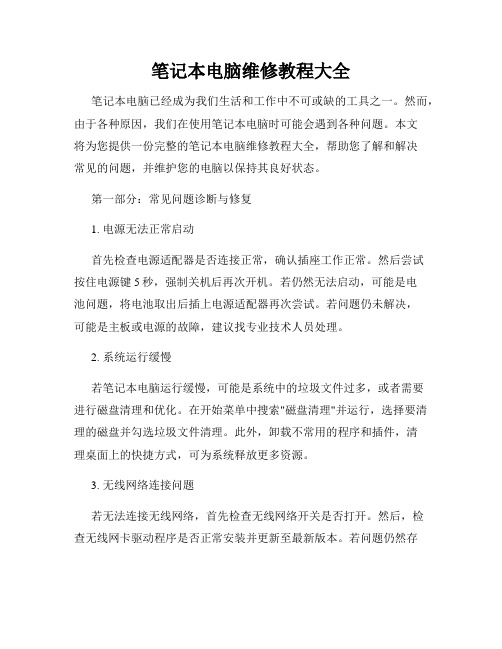
笔记本电脑维修教程大全笔记本电脑已经成为我们生活和工作中不可或缺的工具之一。
然而,由于各种原因,我们在使用笔记本电脑时可能会遇到各种问题。
本文将为您提供一份完整的笔记本电脑维修教程大全,帮助您了解和解决常见的问题,并维护您的电脑以保持其良好状态。
第一部分:常见问题诊断与修复1. 电源无法正常启动首先检查电源适配器是否连接正常,确认插座工作正常。
然后尝试按住电源键5秒,强制关机后再次开机。
若仍然无法启动,可能是电池问题,将电池取出后插上电源适配器再次尝试。
若问题仍未解决,可能是主板或电源的故障,建议找专业技术人员处理。
2. 系统运行缓慢若笔记本电脑运行缓慢,可能是系统中的垃圾文件过多,或者需要进行磁盘清理和优化。
在开始菜单中搜索"磁盘清理"并运行,选择要清理的磁盘并勾选垃圾文件清理。
此外,卸载不常用的程序和插件,清理桌面上的快捷方式,可为系统释放更多资源。
3. 无线网络连接问题若无法连接无线网络,首先检查无线网络开关是否打开。
然后,检查无线网卡驱动程序是否正常安装并更新至最新版本。
若问题仍然存在,尝试重启路由器和电脑,或者尝试连接其他无线网络进行排除故障。
4. 蓝屏死机蓝屏死机是笔记本电脑常见的问题之一。
首先,记录下蓝屏时的错误代码或提示信息。
然后,在开始菜单搜索"事件查看器"并打开,查看系统日志,找到与死机时间相近的错误,进一步分析原因。
根据错误信息,可以尝试更新驱动程序、修复系统文件、清理内存等方式解决问题。
5. 电池电量消耗过快如果您发现笔记本电脑的电池电量消耗过快,可以尝试减少电脑亮度和音量,关闭不必要的背景程序和自启动项目。
同时,也可以调整电源选项,将电脑设置为节能模式。
如果电池老化严重,也可能是电池本身的问题,建议更换电池。
第二部分:硬件维护与保养1. 清洁键盘和散热口键盘和散热口是笔记本电脑容易积灰的地方,我们可以使用软毛刷或气喷罐等工具将其中的灰尘清理干净。

笔记本电脑开机启动不起来怎么回事笔记本电脑是我们日常工作学习的重要工具,然而有时我们可能会遇到开机启动不起来的问题。
这种情况可能会让我们感到困惑和焦虑,但其实可以通过一些简单的方法来解决。
接下来让我们一起来探讨一下笔记本电脑开机启动不起来的可能原因和解决方法。
可能原因1.电源问题:首先需要检查电源插座是否正常连接,电源适配器是否损坏。
有时候可能是电源线出现问题,导致无法正常供电。
2.电池问题:如果是使用电池供电,可能是电池电量耗尽或者电池老化损坏,导致电脑无法启动。
3.硬件故障:硬件问题可能是导致开机启动失败的主要原因之一。
可能是内存条损坏、硬盘故障、主板故障等,这时需要进一步检测硬件是否正常。
4.系统问题:有时候系统文件受损或者操作系统出现异常可能导致开机问题。
可以尝试进入安全模式进行修复或者重装系统来解决。
解决方法1.重新插拔电源:首先尝试着重新插拔电源适配器,确保连接良好。
同时检查电源插座是否正常供电。
2.更换电池:如果是电池问题,可以尝试更换电池或者连接电源适配器直接供电。
3.检测硬件:如果怀疑是硬件问题,可以尝试打开笔记本电脑并检测硬件是否正常,尤其是内存条和硬盘。
4.进入安全模式:如果是系统问题,可以尝试进入安全模式,然后修复系统文件或者恢复系统到之前的备份点。
5.重装系统:如果系统问题较为严重,也可以考虑通过重新安装操作系统来解决问题。
总的来说,笔记本电脑开机启动不起来可能有多种原因,需要根据具体情况来进行排除和解决。
如果遇到问题无法解决,建议及时联系售后维修服务,以避免问题进一步扩大。
希望以上方法可以帮助您解决笔记本电脑开机启动问题,让您的工作学习顺利进行。

笔记本电脑通电开不了机的解决方法分析及解决:第1步:首先检查电脑的外部接线是否接好,把各个连线重新插一遍,看故障是否排除。
第2步:如果故障依旧,接着打开主机箱查看机箱内有无多余金属物,或主板变形造成的短路,闻一下机箱内有无烧焦的糊味,主板上有无烧毁的芯片,CPU周围的电容有无损坏等。
第3步:如果没有,接着清理主板上的灰尘,然后检查电脑是否正常。
第4步:如果故障依旧,接下来拔掉主板上的Reset线及其他开关、指示灯连线,然后用改锥短路开关,看能否能开机。
第5步:如果不能开机,接着使用最小系统法,将硬盘、软驱、光驱的数据线拔掉,然后检查电脑是否能开机,如果电脑显示器出现开机画面,则说明问题在这几个设备中。
接着再逐一把以上几个设备接入电脑,当接入某一个设备时,故障重现,说明故障是由此设备造成的,最后再重点检查此设备。
第6步:如果故障依旧,则故障可能由内存、显卡、CPU、主板等设备引起。
接着使用插拔法、交换法等方法分别检查内存、显卡、CPU等设备是否正常,如果有损坏的设备,更换损坏的设备。
第7步:如果内存、显卡、CPU等设备正常,接着将BIOS放电,采用隔离法,将主板安置在机箱外面,接上内存、显卡、CPU等进行测试,如果电脑能显示了,接着再将主板安装到机箱内测试,直到找到故障原因。
如果故障依旧则需要将主板返回厂家修理。
第8步:电脑开机无显示但有报警声,当电脑开机启动时,系统BIOS开始进行POST加电自检,当检测到电脑中某一设备有致命错误时,便控制扬声器发出声音报告错误。
因此可能出现开机无显示有报警声的故障。
对于电脑开机无显示有报警声故障可以根据BIOS 报警声的含义,来检查出现故障的设备,以排除故障。
主板常见故障诊断方法:电脑主板结构比较复杂,故障率比较高,故障分布也较分散。
根据故障产生源,主板故障可分为电源故障、总线故障、元器件故障等。
造成主板故障的原因主要包括如下。
1、元器件原因:主板上的芯片和其他元器件质量不好,造成主板老化损坏,从而导致主板故障。
笔记本电脑故障诊断与排除论文专业:计算机系统维护班级:11系统维护班姓名:赵辉学号:20111235摘要摘要随着科技的进步和信息事业的发展,尤其是计算机技术的发展与网络应用的逐步普及,电脑已成为人们工作和生活中不可缺少的东西。
计算机在处理速度、存储容量、网络化,以及软件的精巧化方面经过数十年的发展,已经以难以想象的方式渗入科学、商业和文化领域中,而智能工程又将令其从量变转向质变的飞跃。
本文参考相关的资料,主要以戴尔v3400为例,通过对此电脑的剖析,详细阐述计算机的基本硬件设备,例如CPU、硬盘、内存等,和计算机在启动过程中,各个部件是怎样开始工作的,是如何发挥自身作用以及和其他部件协同完成各个指令的,随后,详细介绍计算机的工作原理,工作原理是每个电脑的共通之处,我们清楚了计算机的组成和工作原理,在介绍电脑故障维修和诊断的基本思路和基本原则,这些思路和原则都是维修人员在长期实践中摸索出来的,对解决电脑故障有很大意义。
那么在计算机发生故障时,我们就可以凭着对计算机的了解,可以判断出大概是哪个部件出了问题,是什么原因导致的,我们该从哪里着手,维修思路是什么,从而有助于我们更快速的解决故障,以此来节约我们宝贵的时间。
关键词:v3400 工作原理硬件设备思路基本原则解决故障目录第一章概述 (1)1.1 论文背景 (1)1.2 联想V3400 (1)第二章硬件设备 (3)2.1 CPU (3)2.2 内存 (4)2.3 硬盘 (4)2.4 显卡芯片 (5)2.5 主板芯片组 (7)第三章计算机的软件 (9)3.1 系统软件 (9)3.2 应用软件 (10)3.3 戴尔V3400系统软件 (11)3.3 戴尔V3400I应用软件 (12)第四章计算机工作原理 (14)4.1 计算机启动过程 (14)4.1.1 接通电源 (14)4.1.2 加电自检 (14)4.1.3 硬件初始化 (14)4.1.4 更新ESCD (14)4.1.5 系统引导 (14)4.2 计算机执行程序过程 (14)4.3 计算机工作原理 (15)第五章诊断思路 (16)5.1电脑维修基本原则 (16)5.1.1从最简单的事情做起 (16)5.1.2要先想后做 (16)5.1.3 先软后硬 (16)5.1.4 抓主要矛盾 (17)5.2电脑维修的基本方法 (17)5.2.1观察法 (17)5.2.2 最小系统法 (17)5.2.3 逐步添加/去除法 (18)目录5.2.4 隔离法 (18)5.2.5 替换法 (18)5.2.6 比较法 (18)5.2.7 升降温法 (19)5.2.8 敲打法 (19)5.2.9 对电脑产品进行清洁的建议 (19)5.3 案例分析 (19)案例一 (20)案例二 (20)案例三 (21)案例四 (21)第六章总结与展望 (23)致谢 (24)参考文献 (25)第一章概述1.1 论文背景时代在进步,科技在发展,我们也在成长。
电脑已成为我们生活工作不可缺少的工具,而我们大多数人只知道如何使用电脑,却很少人知道电脑是如何工作的。
犹如我们只会开车,却不知道车的结构和是如何将油转化为动能的。
本论文重在阐述组成计算机的各个部件的性能和作用,以及计算机在启动过程中各个部件发挥的作用,最后描述的是计算机的工作原理、工作过程。
我们可以从此论文中大致了解到计算机的组成和工作原理,有助于加深我们对计算机的了解,从而能在计算机发生故障时我们知道是哪个部件发生问题,以便于更快速的解决问题,节约宝贵的时间。
1.2 戴尔V3400Y450a-tsi是联想公司在2009年6月推出的一款笔记本,是主流14”轻薄笔记本的杰出代表,搭载英特尔MV移动计算平台,采用14” 16:9黄金比例LED背光液晶屏,不但整合了强大的影音、娱乐功能,同时带给用户耳目一新的操控乐趣。
时尚外观强劲性能,满足用户对于时尚外观与丰富多媒体娱乐需求,是时尚性、便携性和娱乐性完美结合的产品,真正贴身娱乐伙伴。
因为性价比突出,所以受到广大人民尤其是学生的喜爱。
如图1-1。
图1-1 联想Y450a-tsi详细参数产品定位全能学生本,游戏影音本处理器系列英特尔酷睿2双核T6系列处理器型号Intel 酷睿2双核T6600标称主频 2.2GHz前端总线800 MHZ二级缓存2MB内核架构Penryn主板芯片组Intel GM45标配内存容量2GB内存类型DDRIII最大支持内存8GB硬盘容量320GB硬盘描述5400转,SATA光驱类型DVD刻录机光驱描述支持DVD SuperMulti双层刻录显卡芯片NVIDIA GeForce GT 240M流处理器个数48显存512MB位宽128bit显存类型DDRIII音频系统杜比认证音效扬声器立体声扬声器屏幕尺寸14英寸屏幕比例16:9屏幕分辨率1366×768背光技术LED背光无线网卡Intel 5100 AGN网卡描述1000Mbps以太网卡第二章 硬件设备计算机是有多个部件组成的,其中的硬件设备主要包括主板、CPU 、内存、电源、显卡、声卡、网卡、硬盘、软驱、光驱等硬件,下面我们主要介绍介绍笔记本中的CPU 、硬盘、内存、主板、显卡,及其在整个系统运行时各个部件承担的角色以及发挥了怎样的作用。
2.1 CPU中央处理器(Central Processing Unit ,CPU ),是电子计算机的主要设备之一。
其功能主要是解释计算机指令以及处理计算机软件中的数据。
所谓的计算机的可编程性主要是指对CPU 的编程。
CPU 是计算机中的核心配件,只有火柴盒那么大,几十张纸那么厚,但它却是一台计算机的运算核心和控制核心。
计算机中所有操作都由CPU 负责读取指令,对指令译码并执行指令的核心部件。
CPU 、内部存储器和输入/输出设备是电子计算机的三大核心部件。
单核心的处理器有一个物理处理器,而双核的有两个,处理数据时可以齐头并进,同时处理,可以说增大了数据的处理带宽,而且多线程时性能明显优于单核心。
CPU 由控制器、运算器和寄存器组成,通常集中在一块芯片上,是计算机系统的核心设备。
首先,CPU 的内部结构可以分为控制单元,逻辑运算单元和存储单元(包括内部总线及缓冲器)三大部分。
CPU 的工作原理就像一个工厂对产品的加工过程:进入工厂的原料(程序指令),经过物资分配部门(控制单元)的调度分配,被送往生产线(逻辑运算单元),生产出成品(处理后的数据)后,再存储在仓库(存储单元)中,最后等着拿到市场上去卖(交由应用程序使用)。
在这个过程中,我们注意到从控制单元开始,CPU 就开始了正式的工作,中间的过程是通过逻辑运算单元来进行运算处理,交到存储单元代表工作的结束。
Intel 酷睿2双核 T6600 (如图2-1)T6600是酷睿2双核T5000系列的升级版,提升至2.2G ,制造工艺升级为45纳米,核心升级为Penryn核心,升级为SSE4.1多媒体指令集。
采用Socket 478接口,拥有478Pin 针脚,使用Micro-FCPGA 封装技术,拥有双核心,Penryn 的核心类型,采用64位Intel 64(EM64T)技术,前端总线800MHz ,主频2.2Ghz ,外频200MHz 倍频11,采用45纳米制作工艺, 一级缓存为 32KB 数据缓存+32KB 指令缓存/每核心, 二级缓存2MB ,多媒体指令集: MMX 、SSE 、SSE2、SSE3、SSSE3、SSE4.1 、EM64T 、EIST 4.1亿晶体管数,核心面积为107m ㎡,图2-1 T6600核心电压1.00V-1.250V , TDP 功耗35W ,支持EDB 防病毒技术。
2.2 内存内存是计算机中重要的部件之一,它是与CPU 进行沟通的桥梁。
计算机中所有程序的运行都是在内存中进行的,因此内存的性能对计算机的影响非常大。
内存(Memory )也被称为内存储器,其作用是用于暂时存放CPU 中的运算数据,以及与硬盘等外部存储器交换的数据。
只要计算机在运行中,CPU 就会把需要运算的数据调到内存中进行运算,当运算完成后CPU 再将结果传送出来,内存的运行也决定了计算机的稳定运行。
内存是由内存芯片、电路板、金手指等部分组成的。
最早的内存类型是SDRAM ,随后发展成DDR SDRAM(Double Data Rate SDRAM)简称DDR ,也就是“双倍速率SDRAM ”的意思。
随后随着CPU 的发展,内存也随着发展,出现了DDR2,它是DDR 位宽的两倍,大大提高了预读数据的处理量。
现在是DDR3,比DDR2位宽、频率提高了一些,但最主要的是它有更低的工作电压,性能更好更省电。
DDR3(如图2-2)内存采用了ODT (核心整合终结器)技术以及用于优化性能的EMRS技术,同时也允许输入时钟异步。
在针脚定义方面,DDR3表现出很强的独立性,甚至敢于彻底抛弃TSOPII 与mBGA 封装形式,采用更为先进的FBGA 封装。
DDR III 内存用了0.08微米制造工艺制造,将工作在1.5V 的电压下。
打个比方,文件柜代表系统的磁盘存储器(如硬盘),程序和数据存储在这里以便长期保存。
桌子代表系统的内存,它允许在桌边工作的人(处理器)直接访问桌上的任何文件。
文件代表可以加载到内存里的程序和文档。
要操作一个特定的文件,首先必须从柜子里取出它并放到桌子上。
如果桌子足够大,可以一次在上面打开多个文件。
同样,如果系统有更多的内存,就可以运行更多更大的程序,操作更多更大的文档。
2.3 硬盘硬盘(港台称之为硬碟,英文名:Hard Disc Drive 简称HDD )是电脑主要的存储媒介之一,由一个或者多个铝制或者玻璃制的碟片组成。
这些碟片外覆盖有铁磁性材料。
绝大多数硬盘都是固定硬盘,被永久性地密封固定在硬盘驱动器中。
主要有ATA 、IDE 、SATA 、SATA2接口,主流是3.5寸台式机硬盘和2.5寸笔记本硬盘,是现代计算机中唯一的机械机构。
主要参数是容量、转速、盘片数量、传输速率和缓存。
主要生产厂商是希捷、迈拓、西部数据、富士通、日立、图2-2 DDR3内存三星等。
图2-3 富士通笔记本硬盘富士通MJA2320BH G2 (320 GB) 5400 RPM 如图2-3。
串口硬盘,采用SATA数据线,最大传输率300MB/s,通过盘片转动,磁头在盘片上寻找相应的簇,磁盘为现代计算机上唯一的机械部件,因此相比起来比较容易损坏,而硬盘也成为了计算机速度提升的瓶颈,硬盘转速笔记本硬盘大都为5400RPM,而台式机大都是7200RPM,转速越大,硬盘的平均访问时间也变小了,相应的性能也就提高了,但同时噪音也会变大,硬盘温度也会升高,散热会成问题,因此笔记本大都采用5400RPM转速硬盘。